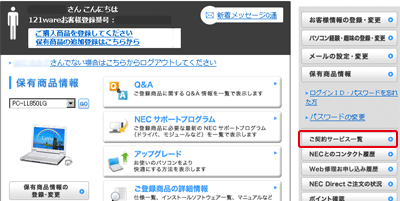|
|
![]()
![]()
利用方法
- インストール方法
- 【重要】バックアップ対象ファイルおよびバックアップスケジュールの変更方法
- バックアップ方法
- リストア(復元)方法
リストア(復元)する方法は以下の4つの方法があります。
※PC買い替えやPC修理後にすべてのデータをリストアする場合は、新しいパソコンにバックアップソフトを再度インストールした上で、1または2番の方法でリストアを行ってください(速やかにリストアを行ってください)。
※自宅以外のパソコンから、スポットで特定のファイルを取り出すこともできます。4番の方法でリストアを行ってください。
| リストア(復元の方法) | 特徴 | |
|---|---|---|
| 1 | バックアップソフトを使って復元する方法 |
バックアップソフトウェアのリストア画面からリストアする方法です。 複数のファイルを選択してバックアップデータをリストアすることができます。最新のバックアップデータだけでなく、以前にバックアップしたデータをリストアすることもできます(日付指定可能)。 ※バックアップソフトがインストールされていることが必要です |
| 2 | 仮想ドライブから復元する方法 |
マイコンピュータに作成されるOnline Backupのアイコンから(外部ドライブ扱い)ファイルを指定し、リストアできます。最新のバックアップファイルのみしか選択できませんが、使い慣れたエクスプローラを使用できるメリットがあります。 ※バックアップソフトがインストールされていることが必要です |
| 3 | ファイル右クリックからリストアする方法 |
特定のファイルを指定して、復元できます。 ※バックアップソフトがインストールされていることが必要です |
| 4 | Webからダウンロードする方法 |
バックアップのソフトウェアがインストールされていないPCから、Webサイトを経由してデータを復元する方法です。 自宅以外の場所からファイルをちょっと取り出したいといった場合にご利用いただけます。 |
1.バックアップソフトを使って復元する方法
バックアップソフトウェアのリストア画面からリストアする方法です。
複数のファイルを選択してバックアップデータをリストアすることができます。最新のバックアップデータだけでなく、以前にバックアップしたデータをリストアすることもできます(日付指定可能)。
※バックアップソフトがインストールされていることが必要です。


タスクトレイに表示されているアイコンを右クリックしてください。


メニュー内に表示されている「ファイルのリストア」をクリックしてください。

リストアを行いたいファイルまたはフォルダを選択して、「ファイルのリストア」をクリックしてください。



リストアが実行されます。


リストア処理が完了しました。右上の×ボタンをクリックして画面を閉じてください。
2.仮想ドライブから復元する方法
マイコンピュータに作成されるOnline Backupのアイコンから(外部ドライブ扱い)ファイルを指定し、リストアできます。
※最新のバックアップファイルのみ選択可能です。
※バックアップソフトがインストールされていることが必要です。


「スタート」から「マイコンピュータ」をクリックしてください。


「McAfee Online Backup」をダブルクリックしてください。


リストアするファイルを右クリックして、「リストア」をクリックしてください。


リストアが実行されます。


リストア処理が完了しました。右上の×ボタンをクリックして画面を閉じてください。
3.ファイル右クリックからリストアする方法
特定のファイルを指定して、復元できます。
※バックアップソフトがインストールされていることが必要です。


リストアしたいファイルを右クリックしてください。


メニュー内に表示されている「前のバージョン(最新バックアップバージョン)のリストア」をクリックしてください。

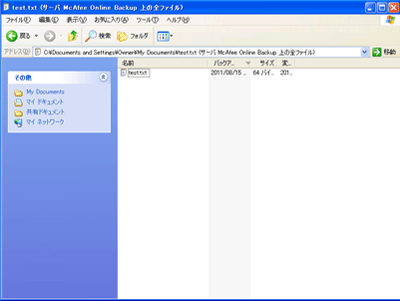
バックアップしたファイルが表示されます。

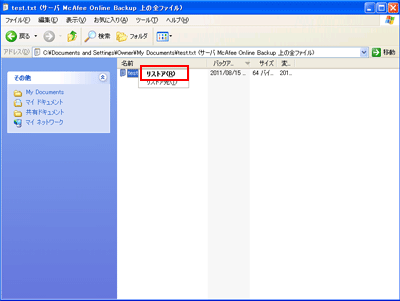
リストアするファイルを右クリックして、「リストア」をクリックしてください。


リストアが実行されます。


リストア処理が完了しました。右上の×ボタンをクリックして画面を閉じてください。
4.Webからダウンロードする方法
お客様のパソコンの故障や操作ミスによるファイルの喪失時に、ファイルを復元できることが、「オンライン自動バックアップ」の主要な機能となります。適切な手順で復元作業を行っていただきますと、簡単にファイルを復元できます。

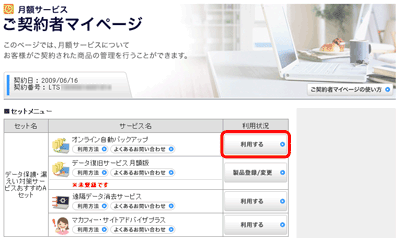




契約がある製品が表示されます。ご契約中の「オンラインバックアップ」の「web Restore」をクリックしてください。


ライセンスの詳細が表示されますので、「web Restore」をクリックしてください。


バックアップされたファイルが表示されます。リストアしたいファイル・フォルダを選択し、「続行」をクリックしてください。
リストアするファイルの容量が大きい場合、復元ファイルを作成するまでに多くの時間を要します。このため一度に復元するファイルの総容量はできる限り小さくすることをお勧めします。
(時間の目安:1GB 〜10分程度、5GB 〜20分程度、10GB 〜45分程度)


リストアされるファイルが作成されます。しばらくお待ちください。


リストアの準備が完了しますと右記の内容のメールが登録いただいているアドレス宛に届きます。「リストア先のURL」が記載されておりますので、クリックしてください。
※メールは121ware.comにご登録のアドレスに送付されます。未登録の場合はメールは届きません。その場合、しばらく時間をおいてから、手順①〜②を行い、「ライセンスの詳細ページ」に表示される「詳細を表示」をクリックしてください。
※また、マカフィー社の仕様により、オンライン自動バックアップサービスを複数契約されている場合、2つ目以降の契約については、メールは届きません。


リストアの準備が完了したファイルの一覧が表示されます。リストアしたいファイルの「リストアのダウンロード」をクリックしてください。

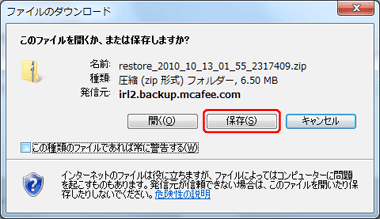
ファイルのダウンロードが表示されますので、「保存」をクリックしてください。


保存先にデスクトップを指定し、「保存」をクリックしてください。


ファイルを解凍し、リストア処理が完了となります。
- インストール方法
- 【重要】バックアップ対象ファイルおよびバックアップスケジュールの変更方法
- バックアップ方法
- リストア(復元)方法